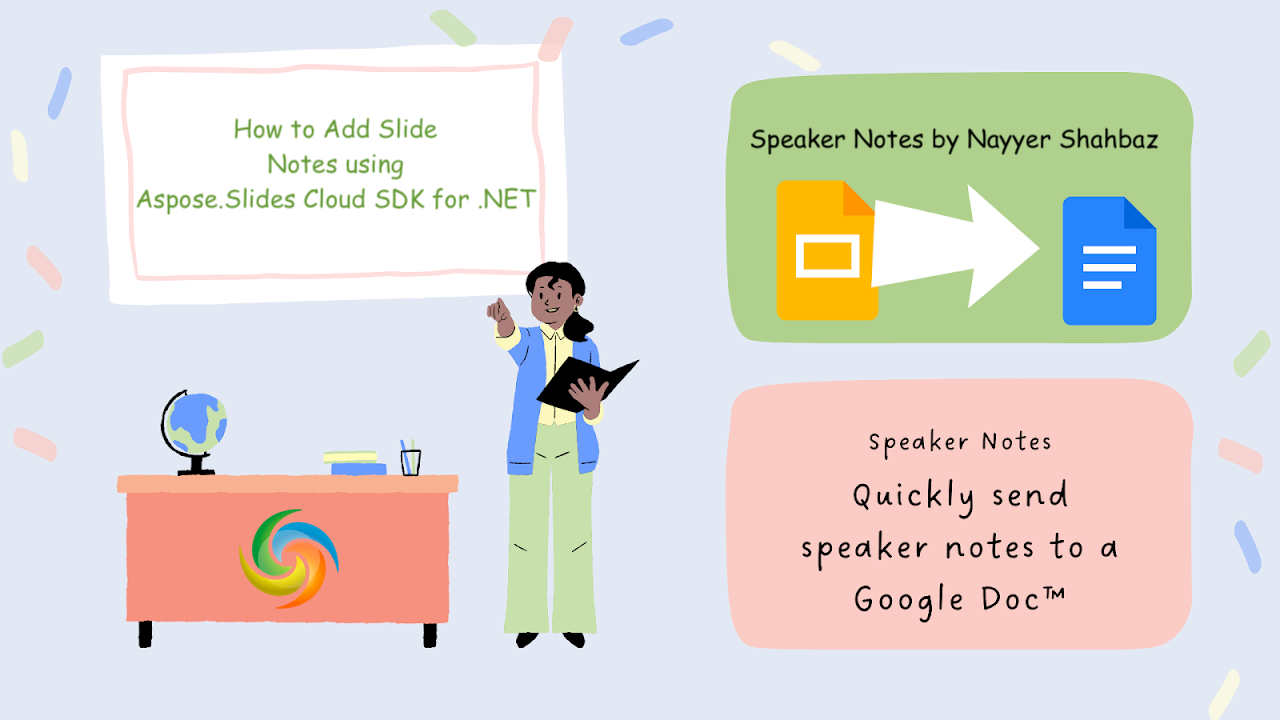
Jak dodawać notatki prelegenta w programie PowerPoint za pomocą interfejsu API REST platformy .NET.
Jeśli chodzi o prowadzenie skutecznych prezentacji, dodawanie notatek prelegenta lub prezentera do slajdów PowerPoint jest nieocenionym narzędziem. Notatki prelegenta umożliwiają dołączenie dodatkowych informacji, przypomnień lub wyjaśnień, które uzupełniają slajdy i pomagają w zapewnieniu płynnej prezentacji. W tym artykule przyjrzymy się, jak dodawać notatki do programu PowerPoint i odblokować potencjał tej funkcji. Niezależnie od tego, czy jesteś profesjonalnym mówcą, studentem prowadzącym prezentację, czy członkiem zespołu prowadzącym spotkanie, możliwość wstawiania notatek w programie PowerPoint może znacznie usprawnić komunikację i zapewnić pomyślną prezentację. Odkryj proces krok po kroku i dowiedz się, jak dodawać notatki prelegenta w programie PowerPoint przy użyciu interfejsu API .NET REST.
- Interfejs API REST umożliwiający dodawanie notatek prelegenta do programu PowerPoint
- Jak dodawać notatki do programu PowerPoint przy użyciu języka C# .NET
- Jak wstawiać notatki w programie PowerPoint za pomocą poleceń cURL
Interfejs API REST umożliwiający dodawanie notatek prelegenta do programu PowerPoint
Dzięki Aspose.Slides Cloud SDK dla .NET dodawanie notatek do slajdów programu PowerPoint staje się proste. Ten potężny interfejs API nie tylko umożliwia bezproblemowe wstawianie notatek prelegenta do prezentacji, ale oferuje także szereg innych funkcji poprawiających jakość korzystania z programu PowerPoint. Od tworzenia i modyfikowania slajdów po konwertowanie prezentacji do różnych formatów, Aspose.Slides Cloud SDK umożliwia programowe przejęcie pełnej kontroli nad plikami programu PowerPoint.
Teraz wyszukaj „Aspose.Slides-Cloud” w menedżerze pakietów NuGet i kliknij przycisk „Dodaj pakiet”. Po drugie, utwórz konto w panelu chmurowym i uzyskaj spersonalizowane dane uwierzytelniające klienta.
Możesz rozważyć odwiedzenie szybkiego startu, aby uzyskać szczegółowe informacje na temat tworzenia konta w panelu chmurowym.
Jak dodawać notatki do programu PowerPoint przy użyciu języka C# .NET
Użyj poniższego fragmentu kodu, aby dodać notatki prelegenta do prezentacji programu PowerPoint.
// Więcej przykładów można znaleźć na stronie https://github.com/aspose-slides-cloud
// Uzyskaj dane uwierzytelniające klienta z https://dashboard.aspose.cloud/
string clientSecret = "4d84d5f6584160cbd91dba1fe145db14";
string clientID = "bb959721-5780-4be6-be35-ff5c3a6aa4a2";
// utwórz instancję SlidesApi
SlidesApi slidesApi = new SlidesApi(clientID, clientSecret);
// nazwa wejściowej prezentacji PowerPoint
string sourcePPTX = "Prismatic design.pptx";
// Indeks slajdu, na którym zostaną dodane potrzeby
int newSlideIndex = 4;
// Utwórz obiekt NotesSlide definiujący tekst notatek
NotesSlide noteslide = new NotesSlide
{
Text = "Authors Notes programmatically added using Aspose.Slides Cloud SDK for .NET"
};
// Wywołaj interfejs API, aby dodać notatki do slajdów programu PowerPoint
var responseStream = slidesApi.CreateNotesSlide(sourcePPTX, newSlideIndex, noteslide);

Obraz: — Podgląd notatek prezentera dodanych do programu PowerPoint.
Poniżej podano szczegóły dotyczące powyższego fragmentu kodu.
SlidesApi slidesApi = new SlidesApi(clientID, clientSecret);
Utwórz obiekt klasy SlidesApi, w którym przekazujemy referencje klienta jako argumenty.
NotesSlide noteslide = new NotesSlide
{
Text = "Authors Notes programmatically added using Aspose.Slides Cloud SDK for .NET"
};
Utwórz instancję NotesSlide, która definiuje zawartość do dodania w sekcji notatek na slajdach.
slidesApi.CreateNotesSlide(sourcePPTX, newSlideIndex, noteslide);
Teraz wywołaj interfejs API, aby dodać notatki do slajdu na czwartym slajdzie prezentacji programu PowerPoint.
Możesz rozważyć pobranie przykładowego programu PowerPoint użytego w powyższym przykładzie z Prismatic design.pptx .
Jak wstawiać notatki w programie PowerPoint za pomocą poleceń cURL
Wykorzystując moc poleceń Aspose.Slides Cloud i cURL, możesz bez wysiłku dodawać notatki do swoich prezentacji PowerPoint. Wykorzystując prostotę i wszechstronność cURL, możesz wysyłać żądania do interfejsu API Aspose.Slides Cloud i z łatwością wykonywać operacje, takie jak wstawianie notatek prelegenta. Niezależnie od tego, czy wolisz pracować z narzędziami wiersza poleceń, czy chcesz zintegrować tę funkcjonalność z istniejącymi przepływami pracy, użycie poleceń cURL wraz z Aspose.Slides Cloud zapewnia elastyczność i kontrolę w celu ulepszenia prezentacji PowerPoint.
Poznaj to podejście, aby bezproblemowo włączyć notatki prelegenta i odblokować pełny potencjał plików programu PowerPoint.
Pierwszym krokiem jest wykonanie następującego polecenia w celu wygenerowania tokena dostępu JWT:
curl -v "https://api.aspose.cloud/connect/token" \
-X POST \
-d "grant_type=client_credentials&client_id=bb959721-5780-4be6-be35-ff5c3a6aa4a2&client_secret=4d84d5f6584160cbd91dba1fe145db14" \
-H "Content-Type: application/x-www-form-urlencoded" \
-H "Accept: application/json"
Teraz wykonaj następujące polecenie cURL, aby dodać notatki prelegenta do czwartego slajdu programu PowerPoint.
curl -v "https://api.aspose.cloud/v3.0/slides/{inputPPTX}/slides/3/notesSlide" \
-X POST \
-H "accept: application/json" \
-H "authorization: Bearer {accesToken}" \
-H "Content-Type: application/json" \
-d "{ \"Text\": \"Authors Notes programmatically added using Aspose.Slides Cloud and cuRL Command\" }"
Zastąp „inputPPTX” nazwą wejściowego programu PowerPoint już dostępnego w chmurze, a „accessToken” wygenerowanym powyżej tokenem dostępu JWT.
Wniosek
Podsumowując, dodawanie notatek do prezentacji programu PowerPoint to cenna funkcja, która poprawia dostarczanie i zrozumienie treści. Dzięki możliwościom zapewnianym przez Aspose.Slides Cloud i elastyczności poleceń cURL masz wiele opcji wydajnej realizacji tego zadania. Niezależnie od tego, czy zdecydujesz się skorzystać z pakietu Aspose.Slides Cloud SDK dla .NET, czy będziesz pracować z poleceniami cURL, możesz z łatwością dołączyć notatki prelegenta, usprawnić współpracę i podnieść ogólny efekt swoich prezentacji.
Wykorzystaj moc technologii, aby usprawnić przepływ pracy, zaangażować odbiorców i tworzyć zapadające w pamięć prezentacje w programie PowerPoint z płynnie zintegrowanymi notatkami prelegenta.
Przydatne linki
Powiązane artykuły
Gorąco polecamy odwiedzenie następujących blogów: